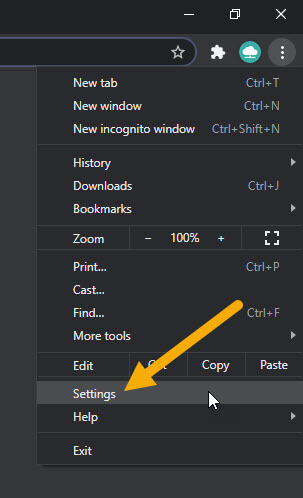Szeretné törölni a böngészési előzményeit a Google Chrome böngészőből teljesen? Tanulja meg, hogyan kell ezt megtenni néhány egyszerű lépésben. Általában ez egy praktikus szolgáltatás, mivel lehetővé teszi a múltbeli tevékenységek látását és elérését. A Chrome még a böngészési előzményekről szóló URL-eket is beírja a címsorba. Tegyük fel például, hogy meglátogat egy olyan weboldalt, amelyet korábban megnyitott, de nem ismeri a pontos URL-t. Ebben az esetben egyszerűen megnyithatja a történelem oldalt, megtalálhatja a megnyitni kívánt URL-t, és kattintson rá. Ez olyan egyszerű. Például, talán megosztja böngészőjét más felhasználókkal, és nem akarja, hogy látják a böngészési előzményeket , adatvédelmi okokból , vagy a böngésző optimalizálási vagy tisztítási folyamat részeként .
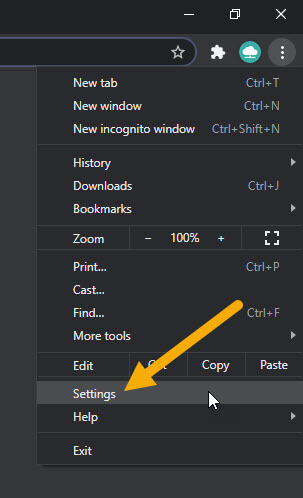
Bármi más is, ha szeretnéd, akkor a böngészési előzményeket a Chrome-ban -nel. Ebben a gyors és részletes útmutatóban megmutatom, hogyan lehet egyszerű lépésekben törölni a króm böngészési előzményeket. Kezdjük el. “ Adatvédelem és Security ” fül az oldalsávon. Kattintson a „ törlési adatok törlése ” opció. A „ All Time ” lehetőséget választja a „Time Range” legördülő menüből. Válassza ki a „ böngészési előzményeket “ deléket. (Opcionális) Unstrice Unthing Uncheck más jelölőnégyzetek. Button. Ehhez törölte a böngészési előzményeket a Chrome . Ehhez a megnyitja a Start menüt a „Windows” ikonra kattintva a tálcán. Ezután keresse meg a „ chrome ” oldalt, majd kattintson a „ nyitott ” opcióra. Ez megnyitja a Chrome beállítások fület. Alternatív megoldásként beírhatja a „Chrome://beállítások” beírását a címsorba, és nyomja meg az „Enter” gombot. A Chrome. Itt válassza a „ All Time ” „Time Range” legördülő menüből. Ennek az opciónak a kiválasztása megszünteti az összes adatot. Ha szeretné, akkor választhat egy másik megfelelő időtartományt is. Mivel csak a böngészési előzményeket akarjuk törölni, a törölje az összes többi jelölőnégyzetet . Végül kattintson a „ Date Data ” gombra. A Chrome törli a böngészési előzményeket a kiválasztott időtartomány szerint. Ha az „All Time”-t választotta, akkor a teljes böngészési előzményeit törölni fogják. Üresnek kell lennie (feltéve, hogy a „Time Range” legördülő menüben „minden idők”). Ez olyan egyszerű, hogy tisztítsa meg a króm böngészési előzményeit. Az egyik dolog, amelyet szem előtt kell tartani, az, hogy csak a böngészési előzményeket tisztítja ebben a konkrét böngészőben. Ha más eszközökön bejelentkezik a Chrome-ba, akkor a böngészési előzményeket nem törli. Minden eszközön manuálisan kell megtennie. Örömmel segítek.